Corrija o código de erro da loja do iTunes 0x80092013, houve um problema no download no Windows 10
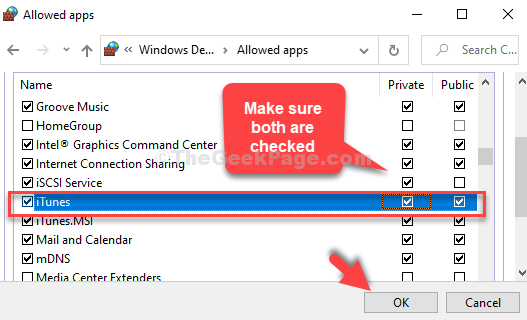
- 4851
- 1012
- Enrique Gutkowski PhD
Muitos usuários relataram esse erro ao mesmo tempo enquanto tentam baixar ou reproduzir conteúdo do iTunes que diz, o código de erro do iTunes Store 0x80092013, houve um problema para o download ”. Este erro parece estar aparecendo apenas na plataforma Windows e pode ocorrer devido a vários motivos.
O erro pode aparecer porque a data e a hora não estão definidas corretamente, você pode estar usando uma versão desatualizada do iTunes, ou pode ser as configurações do firewall que podem estar bloqueando os downloads do iTunes. Além disso, se você estiver usando uma VPN para sua conexão com a Internet, isso também pode ser uma das razões pelas quais você está recebendo a mensagem de erro. No entanto, a boa notícia é que esse erro pode ser corrigido. Vamos ver como.
Índice
- Método 1: Através de propriedades da Internet
- Método 2: através do aplicativo de configurações
- Método 3: através do painel de controle
Método 1: Através de propriedades da Internet
Passo 1: aperte o Windows + r Teclas juntas no teclado para abrir o comando de corrida. Então digite inetcpl.cpl no campo de pesquisa e acertar Digitar.

Passo 2: No Propriedades da Internet Janela, clique no Conexões guia e clique em Configurações de lan.
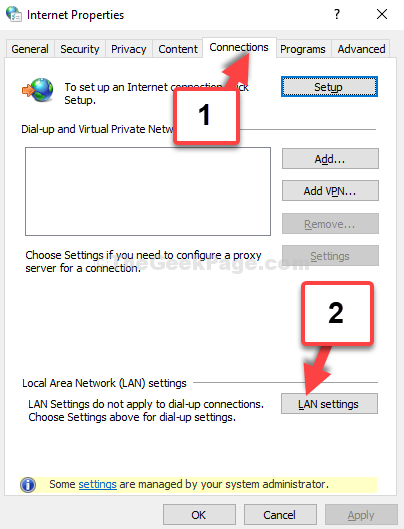
Etapa 3: No Configurações de lan janela, vá para o Servidor proxy seção, desmarque a caixa ao lado de Use um servidor proxy para sua LAN.
Clique OK Para salvar as mudanças e saída.

Agora, tente abrir o download e tocar arquivos na biblioteca do iTunes, ele deve funcionar bem. Caso contrário, tente o 2º método.
Método 2: através do aplicativo de configurações
Passo 1: Clique no Começar botão na sua área de trabalho e clique em Configurações no menu de contexto, localizado acima do Poder opção.
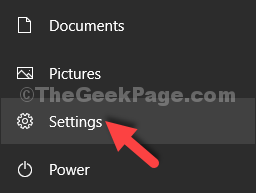
Passo 2: No Configurações Janela, clique em Tempo e linguagem.
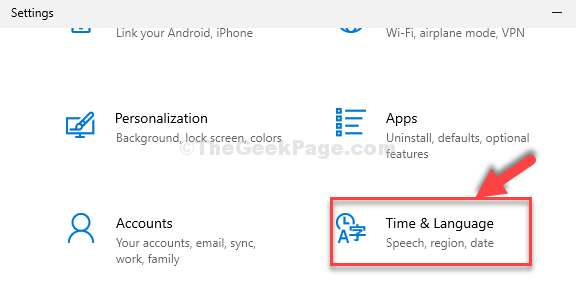
Etapa 3: Na próxima janela, sob o Data hora Seção, verifique se o Data e hora atuais está correto.
Se não, vá para o Sincronize seu relógio seção e clique em Sincronize agora.
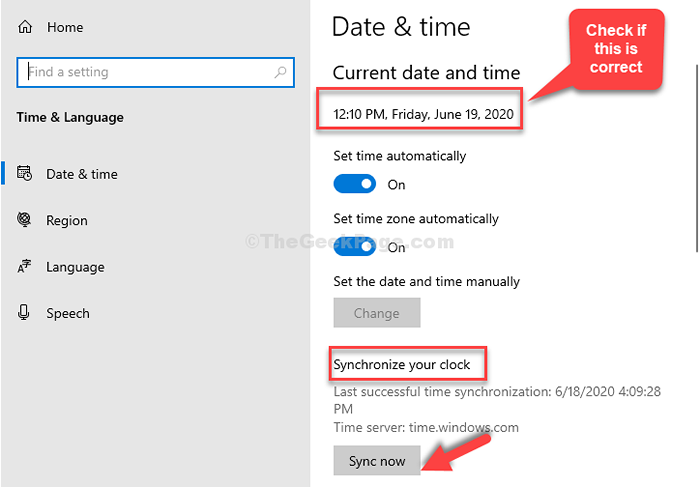
Passo 4: Você também pode desligar o Defina o fuso horário automaticamente opção e defina o Fuso horário manualmente.
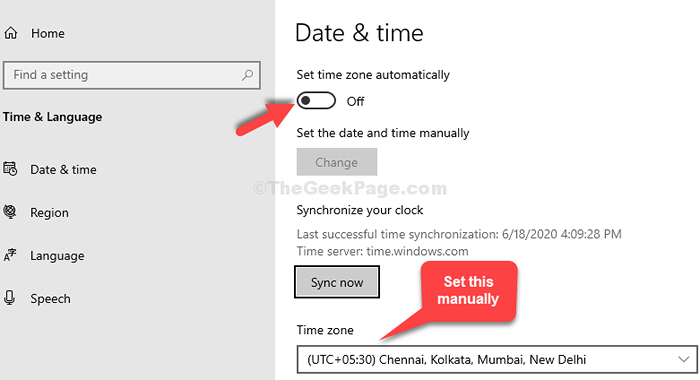
Agora, você deve ser capaz de baixar e reproduzir arquivos do iTunes. Se o problema persistir, tente o terceiro método.
Método 3: através do painel de controle
Passo 1: aperte o Windows + r Teclas juntas no teclado, digite Controle firewall.cpl e acertar Digitar.
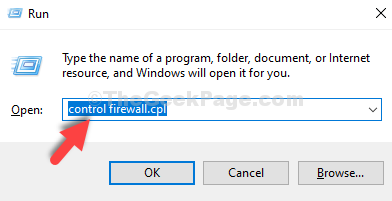
Passo 2: No Janela de firewall do Windows Defender , Clique em Permitir um aplicativo ou recurso através do Windows Defender Firewall.

Etapa 3: Em seguida, clique em Mudar configurações botão.
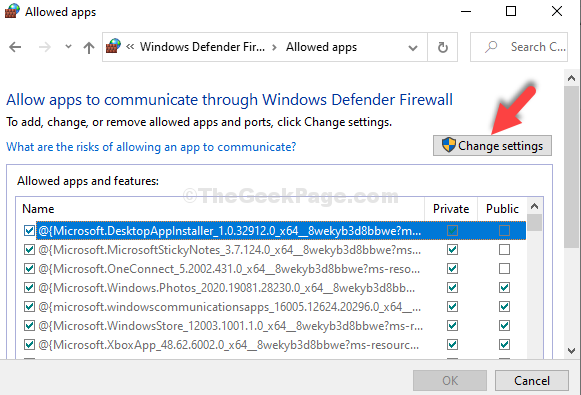
Passo 4: Agora, role para baixo e clique em Permitir outro aplicativo.
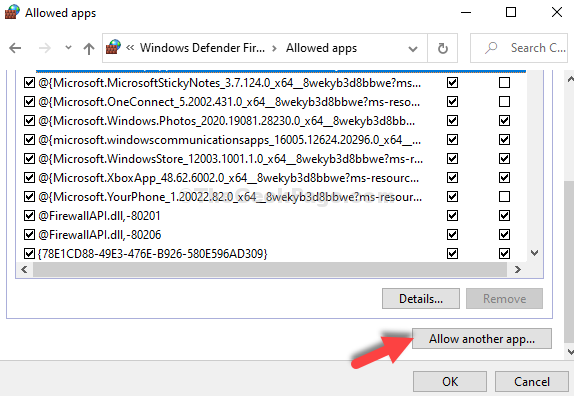
Etapa 5: No Adicione um aplicativo Janela, clique em Navegar.
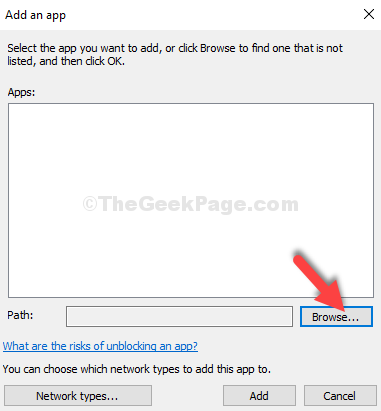
Etapa 6: Em seguida, siga o caminho abaixo para alcançar o iTunes pasta:
- Clique no C Drive atalho à esquerda.
- Vá para Arquivos de Programas.
- Selecione iTunes.

Etapa 6: Agora, clique no Adicionar botão.
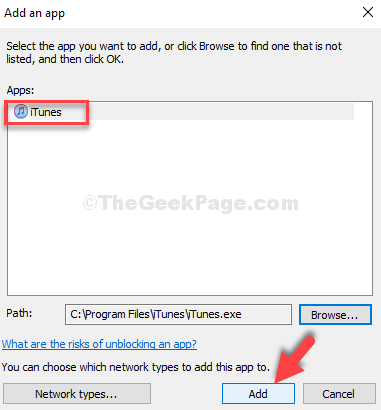
Etapa 7: Sob Aplicativos e recursos permitidos, Certifique -se de que as caixas ao lado de iTunes são verificados para ambos Público e Privado.
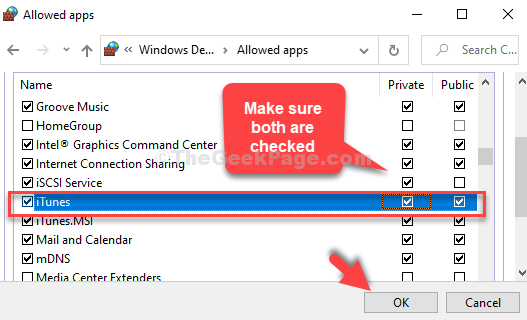
É sobre isso. Você não deve mais enfrentar problemas para baixar ou reproduzir conteúdo da biblioteca do iTunes.
- « Fix- Windows Script Host Erro no Windows 10/11
- Alguns sites não estão abrindo no Windows 10 correção »

